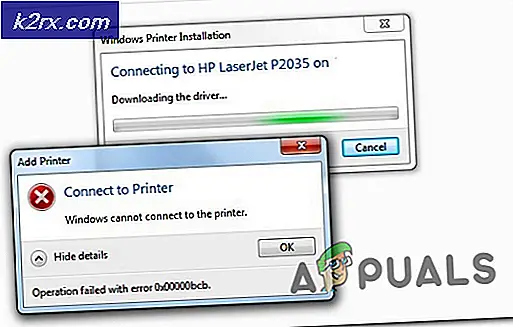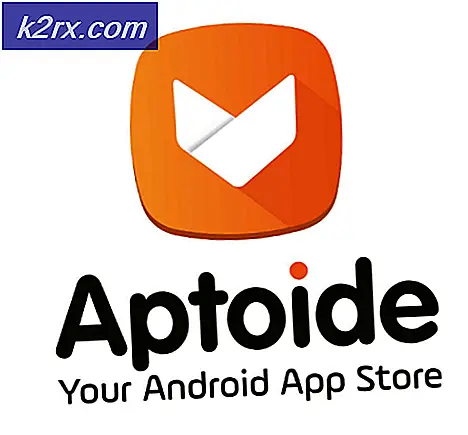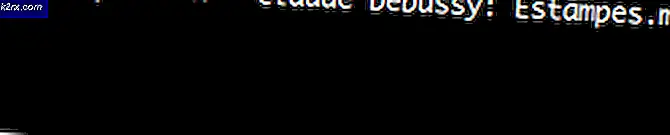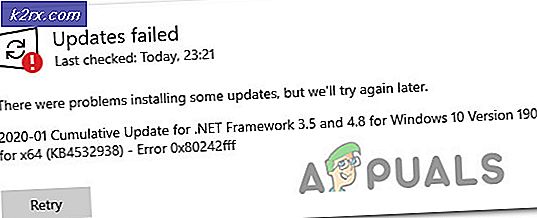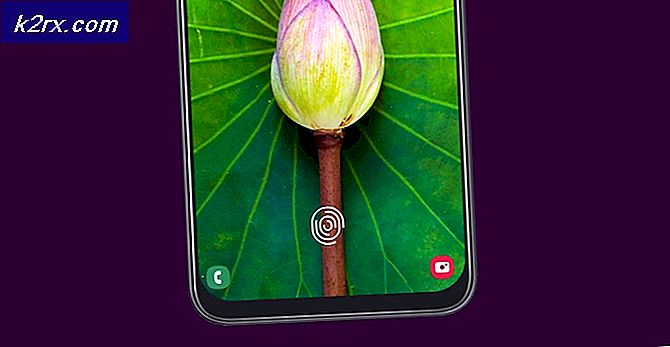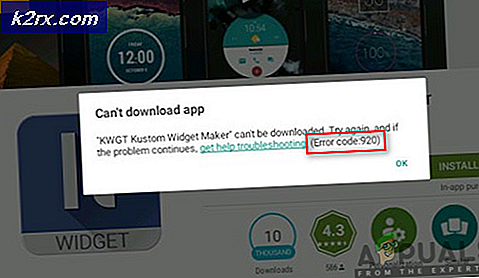Fix: iPad Safari Frozen Browsing Porn
Der er ingen tvivl om, at vi alle bruger iPad til browsing og internet surfing i vores frie tider. iPads giver en god måde at få adgang til internettet fra komforten af vores senge. Men nogle gange kan du komme over for et lille problem, mens du surfer via internettet, især når du surfer på porno. Din iPad kan fryse, eller din browser vil fryse, hvilket betyder at du ikke kan ændre faner eller gøre noget. Der kan også være en pop-up besked, der vil nævne noget om emailing eller kontakte Apple (eller et andet firma). Meddelelsen kan variere afhængigt af situationen. Denne pop-up besked forhindrer dig i at bruge din iPad og sandsynligvis fryser hele iPad / browser.
Dette problem opstår på grund af et svindel- eller phishing-angreb. Den pop op, som du vil se, vil også være falsk med det eneste formål at få dine oplysninger. Pop-up beskeden kan også være en måde at få ransomware fra dig til at frigøre din iPad. Der kan være mange variationer, som alle involverer en slags scam / phishing / ransomware-angreb. Du bliver normalt offer for et af disse svindel, når du utilsigtet eller med vilje klikker på et link eller en annonce. Men rolig, problemet kan let løses ved at tage et par skridt. Og forhåbentlig har du ikke (og bør ikke) følge instruktionerne i pop-up beskeden.
Genstart og ryd historikken
Problemet løses nemt ved at rydde hele historien, herunder cookies og website data. Men da din iPad er frosset, vil du ikke kunne gøre noget af det. Derfor er du nødt til at genstarte din iPad med en bestemt metode og derefter rydde historik og webside data.
PRO TIP: Hvis problemet er med din computer eller en bærbar computer / notesbog, skal du prøve at bruge Reimage Plus-softwaren, som kan scanne lagrene og udskifte korrupte og manglende filer. Dette virker i de fleste tilfælde, hvor problemet er opstået på grund af systemkorruption. Du kan downloade Reimage Plus ved at klikke herFølg vejledningen nedenfor for at løse dette problem trinvist.
- Tryk og hold strømknappen og startknappen på din iPad i 10 sekunder .
- Slip knapperne, når du ser Apple-logoet, hvis du ikke er sikker i 10 sekunder.
- Når din iPad støvler, skal du gå til Indstillinger og vælge Safari . Åbn IKKE Safari.
- Tryk på knappen Ryd historik
- Vælg Ryd for at bekræfte
- Nu skal du trykke på Ryd cookies og dataknappen lige under knappen Ryd historik
- Vælg Ryd for at bekræfte.
Når du er færdig, skal du være i orden. Du kan fortsætte browsing Safari.
Bemærk: Brug privat browsing i Safari for at undgå disse typer af scam / phishing / ransomware-angreb i fremtiden. Brug også en Adblocker til at holde annoncer fra at dukke op, hvilket kan medføre sådanne uheldige begivenheder.
PRO TIP: Hvis problemet er med din computer eller en bærbar computer / notesbog, skal du prøve at bruge Reimage Plus-softwaren, som kan scanne lagrene og udskifte korrupte og manglende filer. Dette virker i de fleste tilfælde, hvor problemet er opstået på grund af systemkorruption. Du kan downloade Reimage Plus ved at klikke her